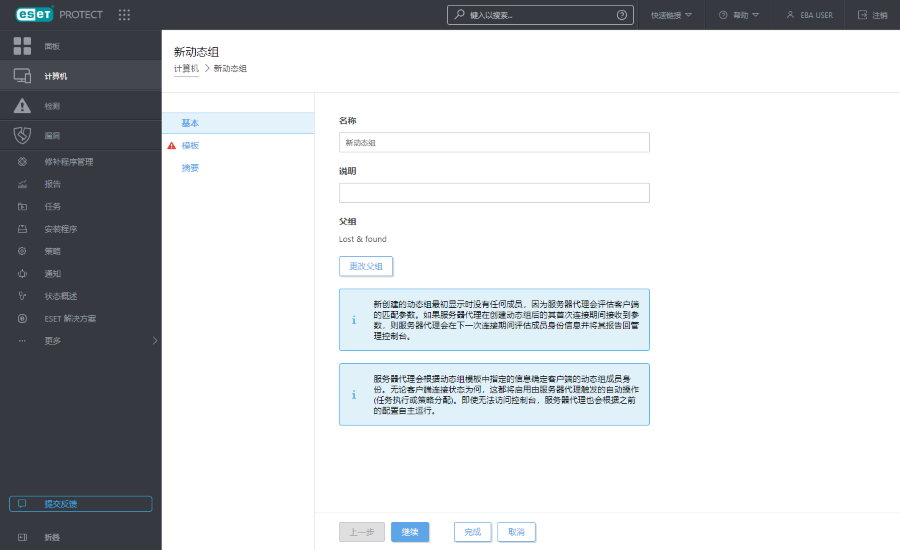ESET PROTECT Web 控制台
ESET PROTECT Web 控制台是用于与 ESET PROTECT 服务器通信的主界面。您可以将它视为控制面板,这是一个您可以在其中管理所有 ESET 安全解决方案的中心位置。它基于 Web,可以在任意位置通过有权访问 Internet 的设备,来使用浏览器(请参阅支持的 Web 浏览器)进行访问。当首次登录到 Web 控制台时,将显示 ESET PROTECT 导览。
在 ESET PROTECT Web 控制台标准布局中:
•当前用户始终显示在右上角,此位置会针对该用户的会话超时进行倒计时。您随时可以单击注销以注销。当会话超时(由于用户停止活动)时,您必须重新登录。要更改用户设置,请单击 ESET PROTECT Web 控制台上角的用户名。
•始终可以在侧边访问主菜单,除非使用向导。 单击底部的展开 ![]() 图标以展开主菜单;您可以通过单击
图标以展开主菜单;您可以通过单击 ![]() 折叠将其折叠起来。
折叠将其折叠起来。
•使用 ESET PROTECT 时如果需要帮助,请单击顶栏中的帮助 ![]() 图标,然后单击当前主题 - 帮助。当前页面的帮助窗口即会显示。依次单击帮助 > 关于,以查看 ESET PROTECT 版本和其他详细信息。
图标,然后单击当前主题 - 帮助。当前页面的帮助窗口即会显示。依次单击帮助 > 关于,以查看 ESET PROTECT 版本和其他详细信息。
•您可以使用 ESET PROTECT Web 控制台顶部的搜索工具。在搜索字段中键入 3 到 30 个字符,以搜索以下类别:计算机名称、计算机说明、计算机 IP 地址、静态组名称、检测原因、计算机用户、本机用户名称和映射的帐户。在每个类别中,最多可以找到 3 个结果。单击相应结果可查看详细信息,单击所有结果可查看已应用类别过滤器的特定 Web 控制台部分。
•单击快速链接按钮可查看菜单:
•在屏幕顶部的 ESET PROTECT 名称的旁边,可以找到产品导航图标 ![]() ,它有助于在 ESET PROTECT 和其他产品之间导航:ESET Inspect、ESET Business Account、ESET MSP Administrator、ESET Cloud Office Security。(可以根据您的许可证和访问权限查看相应产品)
,它有助于在 ESET PROTECT 和其他产品之间导航:ESET Inspect、ESET Business Account、ESET MSP Administrator、ESET Cloud Office Security。(可以根据您的许可证和访问权限查看相应产品)
•齿轮 ![]() 图标始终表示上下文菜单。
图标始终表示上下文菜单。
•单击 ![]() 刷新以重新加载/刷新显示的信息。
刷新以重新加载/刷新显示的信息。
•对于每个部分和功能,页面底部的按钮都是唯一的,将在相应的章节中详细介绍这些按钮。
•ESET PROTECT Web 控制台会向管理员通知有关托管 ESET 安全产品的更新的最终用户许可协议 ,或来自托管计算机的流量异常高
•单击 ESET PROTECT 徽标以打开面板屏幕。
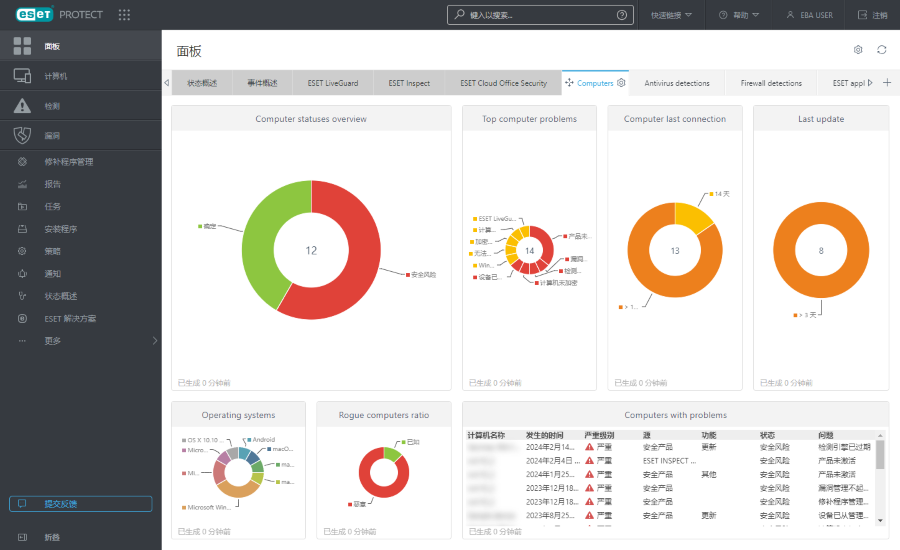
状态概述显示如何充分利用 ESET PROTECT。这仅引导您完成建议的步骤。
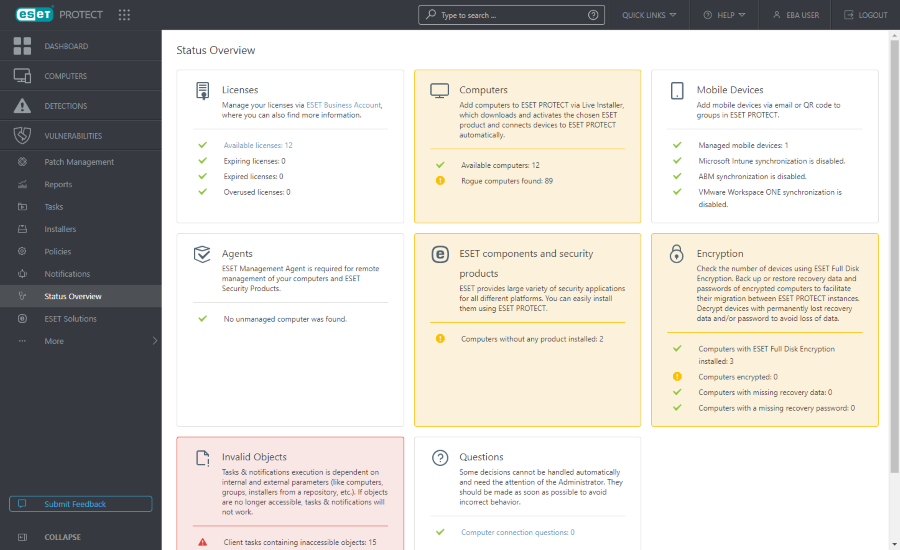
带有树的屏幕具有特定控件。树本身位于屏幕侧边,下方带有相关操作。单击树中的项目可显示选项。
表格允许您从行单独管理单元或在组中管理单元(当选中更多行时)。单击行以显示该行中的单元的选项。可以对表中的数据进行过滤和排序。
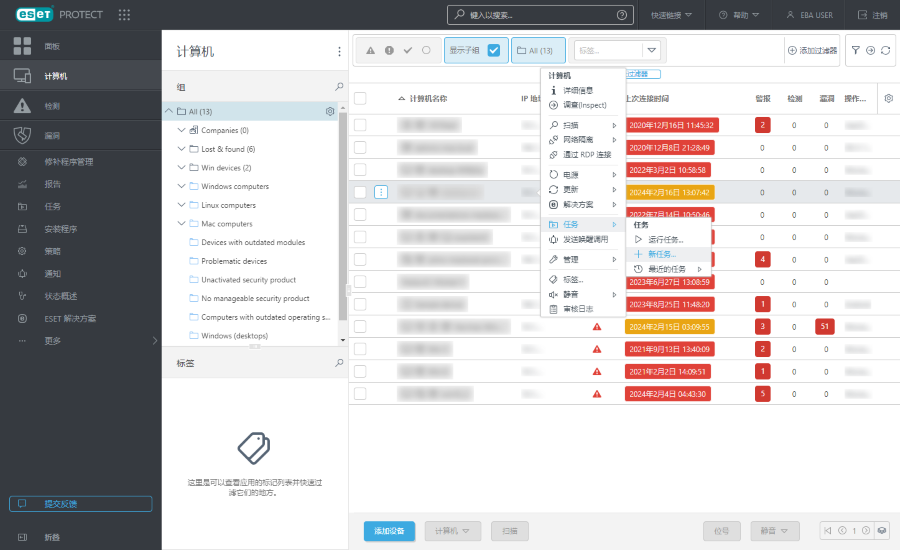
可以使用向导编辑 ESET PROTECT 中的项目。所有向导均共享以下行为:
•步骤以垂直方向从上到下排列。
•可以随时返回到某个步骤。
•始终在该部分以及相应设置旁边使用红色感叹号标记必需(强制)设置。
•将光标移到新字段时,会标记无效的输入数据,还会标记包含无效数据的向导步骤。
•直到所有输入数据都正确,完成才可用。